OPEL MOVANO_B 2016 Прирачник за инфозабавата
Manufacturer: OPEL, Model Year: 2016, Model line: MOVANO_B, Model: OPEL MOVANO_B 2016Pages: 179, PDF Size: 2.17 MB
Page 121 of 179
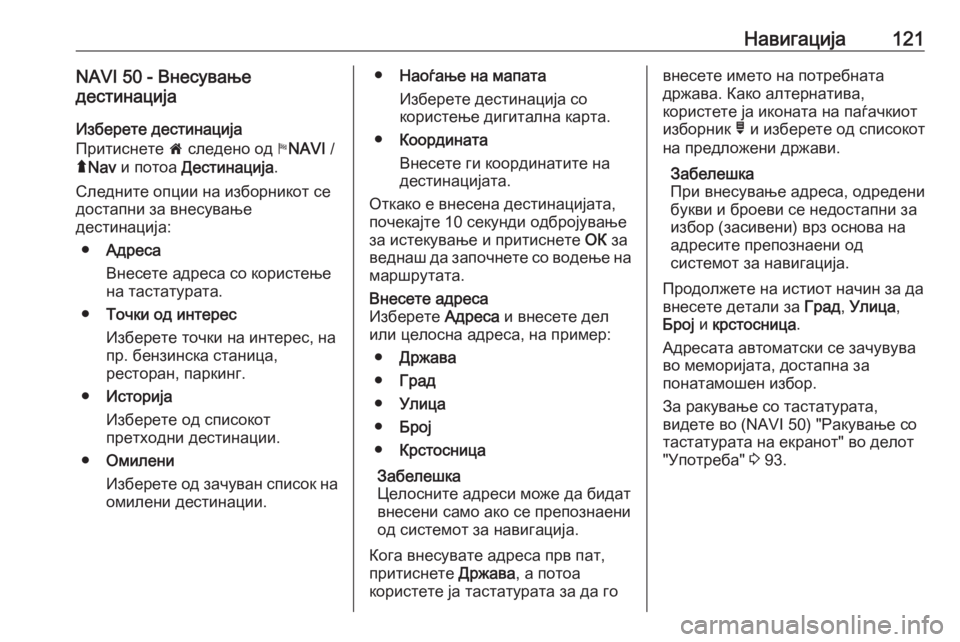
Навигација121NAVI 50 - Внесување
дестинација
Изберете дестинација
Притиснете 7 следено од yNAVI /
ý Nav и потоа Дестинација .
Следните опции на изборникот се
достапни за внесување
дестинација:
● Адреса
Внесете адреса со користење
на тастатурата.
● Точки од интерес
Изберете точки на интерес, на
пр. бензинска станица,
ресторан, паркинг.
● Историја
Изберете од списокот
претходни дестинации.
● Омилени
Изберете од зачуван список на
омилени дестинации.● Наоѓање на мапата
Изберете дестинација со
користење дигитална карта.
● Координата
Внесете ги координатите на
дестинацијата.
Откако е внесена дестинацијата,
почекајте 10 секунди одбројување
за истекување и притиснете ОК за
веднаш да започнете со водење на маршрутата.Внесете адреса
Изберете Адреса и внесете дел
или целосна адреса, на пример:
● Држава
● Град
● Улица
● Број
● Крстосница
Забелешка
Целосните адреси може да бидат внесени само ако се препознаени
од системот за навигација.
Кога внесувате адреса прв пат,
притиснете Држава, а потоа
користете ја тастатурата за да говнесете името на потребната
држава. Како алтернатива,
користете ја иконата на паѓачкиот
изборник ó и изберете од списокот
на предложени држави.
Забелешка
При внесување адреса, одредени
букви и броеви се недостапни за
избор (засивени) врз основа на
адресите препознаени од
системот за навигација.
Продолжете на истиот начин за да
внесете детали за Град, Улица ,
Број и крстосница .
Адресата автоматски се зачувува
во меморијата, достапна за
понатамошен избор.
За ракување со тастатурата,
видете во (NAVI 50) "Ракување со
тастатурата на екранот" во делот
"Употреба" 3 93.
Page 122 of 179
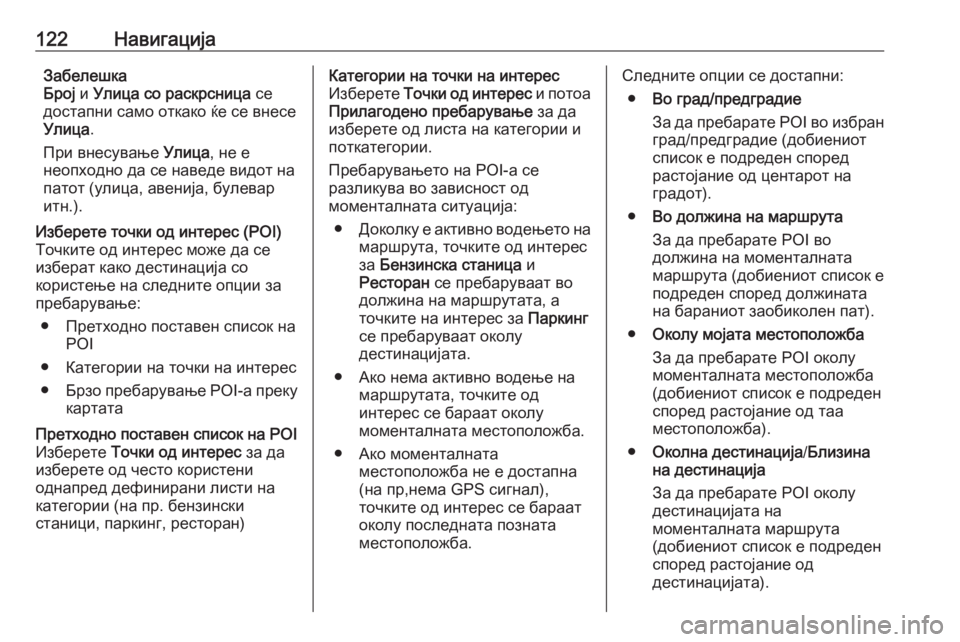
122НавигацијаЗабелешка
Број и Улица со раскрсница се
достапни само откако ќе се внесе
Улица .
При внесување Улица, не е
неопходно да се наведе видот на
патот (улица, авенија, булевар
итн.).Изберете точки од интерес (POI)
Точките од интерес може да се
изберат како дестинација со
користење на следните опции за
пребарување:
● Претходно поставен список на POI
● Категории на точки на интерес
● Брзо пребарување POI-а преку
картатаПретходно поставен список на POI
Изберете Точки од интерес за да
изберете од често користени
однапред дефинирани листи на
категории (на пр. бензински
станици, паркинг, ресторан)Категории на точки на интерес
Изберете Точки од интерес и потоа
Прилагодено пребарување за да
изберете од листа на категории и
поткатегории.
Пребарувањето на POI-а се
разликува во зависност од
моменталната ситуација:
● Доколку е активно водењето на
маршрута, точките од интерес
за Бензинска станица и
Ресторан се пребаруваат во
должина на маршрутата, а
точките на интерес за Паркинг
се пребаруваат околу
дестинацијата.
● Ако нема активно водење на маршрутата, точките од
интерес се бараат околу
моменталната местоположба.
● Ако моменталната местоположба не е достапна
(на пр,нема GPS сигнал),
точките од интерес се бараат
околу последната позната
местоположба.Следните опции се достапни:
● Во град/предградие
За да пребарате POI во избран
град/предградие (добиениот
список е подреден според
растојание од центарот на
градот).
● Во должина на маршрута
За да пребарате POI во
должина на моменталната маршрута (добиениот список е
подреден според должината
на бараниот заобиколен пат).
● Околу мојата местоположба
За да пребарате POI околу
моменталната местоположба
(добиениот список е подреден
според растојание од таа
местоположба).
● Околна дестинација /Близина
на дестинација
За да пребарате POI околу дестинацијата на
моменталната маршрута
(добиениот список е подреден
според растојание од
дестинацијата).
Page 123 of 179
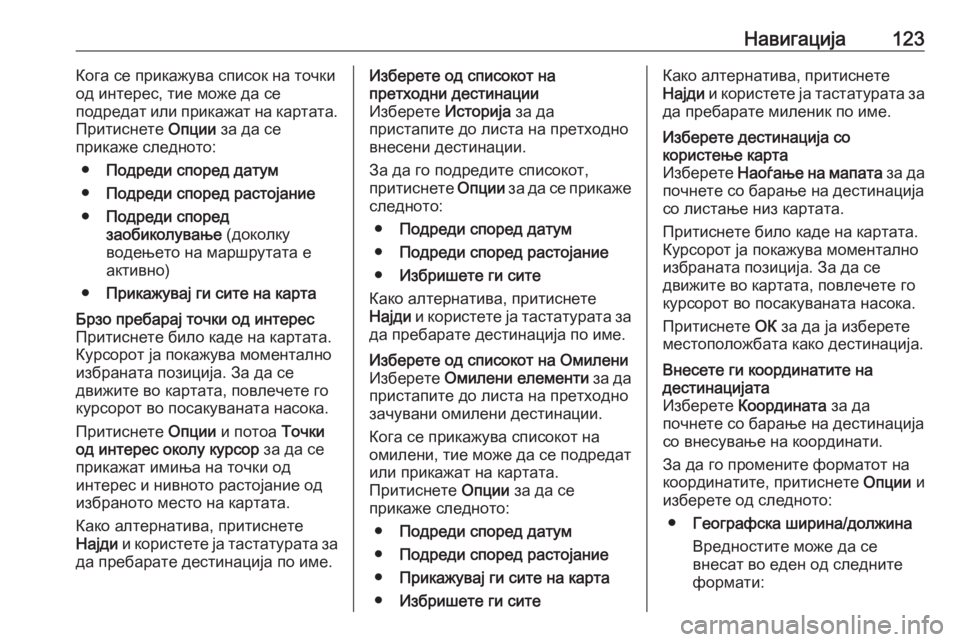
Навигација123Кога се прикажува список на точки
од интерес, тие може да се
подредат или прикажат на картата.
Притиснете Опции за да се
прикаже следното:
● Подреди според датум
● Подреди според растојание
● Подреди според
заобиколување (доколку
водењето на маршрутата е активно)
● Прикажувај ги сите на картаБрзо пребарај точки од интерес
Притиснете било каде на картата.
Курсорот ја покажува моментално
избраната позиција. За да се
движите во картата, повлечете го
курсорот во посакуваната насока.
Притиснете Опции и потоа Точки
од интерес околу курсор за да се
прикажат имиња на точки од
интерес и нивното растојание од избраното место на картата.
Како алтернатива, притиснете
Најди и користете ја тастатурата за
да пребарате дестинација по име.Изберете од списокот на
претходни дестинации
Изберете Историја за да
пристапите до листа на претходно
внесени дестинации.
За да го подредите списокот,
притиснете Опции за да се прикаже
следното:
● Подреди според датум
● Подреди според растојание
● Избришете ги сите
Како алтернатива, притиснете
Најди и користете ја тастатурата за
да пребарате дестинација по име.Изберете од списокот на Омилени
Изберете Омилени елементи за да
пристапите до листа на претходно
зачувани омилени дестинации.
Кога се прикажува списокот на
омилени, тие може да се подредат
или прикажат на картата.
Притиснете Опции за да се
прикаже следното:
● Подреди според датум
● Подреди според растојание
● Прикажувај ги сите на карта
● Избришете ги ситеКако алтернатива, притиснете
Најди и користете ја тастатурата за
да пребарате миленик по име.Изберете дестинација со
користење карта
Изберете Наоѓање на мапата за да
почнете со барање на дестинација
со листање низ картата.
Притиснете било каде на картата.
Курсорот ја покажува моментално
избраната позиција. За да се
движите во картата, повлечете го
курсорот во посакуваната насока.
Притиснете ОК за да ја изберете
местоположбата како дестинација.Внесете ги координатите на
дестинацијата
Изберете Координата за да
почнете со барање на дестинација
со внесување на координати.
За да го промените форматот на
координатите, притиснете Опции и
изберете од следното:
● Географска ширина/должина
Вредностите може да се
внесат во еден од следните
формати:
Page 124 of 179
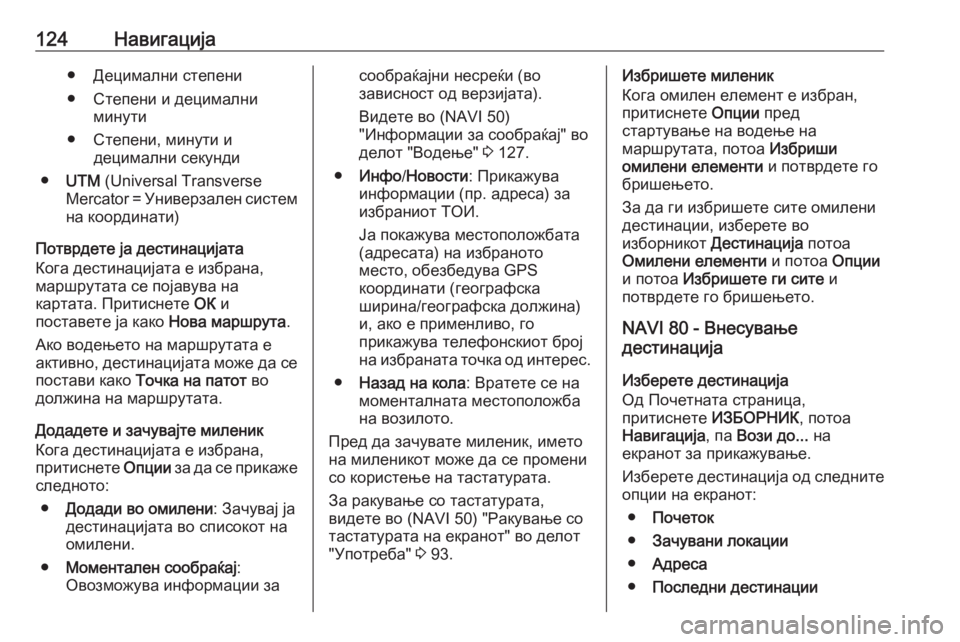
124Навигација● Децимални степени
● Степени и децимални минути
● Степени, минути и децимални секунди
● UTM (Universal Transverse
Mercator = Универзален систем
на координати)
Потврдете ја дестинацијата
Кога дестинацијата е избрана,
маршрутата се појавува на
картата. Притиснете ОК и
поставете ја како Нова маршрута.
Ако водењето на маршрутата е
активно, дестинацијата може да се
постави како Точка на патот во
должина на маршрутата.
Додадете и зачувајте миленик
Кога дестинацијата е избрана,
притиснете Опции за да се прикаже
следното:
● Додади во омилени : Зачувај ја
дестинацијата во списокот на
омилени.
● Моментален сообраќај :
Овозможува информации засообраќајни несреќи (во
зависност од верзијата).
Видете во (NAVI 50)
"Информации за сообраќај" во делот "Водење" 3 127.
● Инфо /Новости : Прикажува
информации (пр. адреса) за избраниот ТОИ.
Ја покажува местоположбата
(адресата) на избраното
место, обезбедува GPS
координати (географска
ширина/географска должина)
и, ако е применливо, го
прикажува телефонскиот број
на избраната точка од интерес.
● Назад на кола : Вратете се на
моменталната местоположба
на возилото.
Пред да зачувате миленик, името
на миленикот може да се промени со користење на тастатурата.
За ракување со тастатурата,
видете во (NAVI 50) "Ракување со
тастатурата на екранот" во делот
"Употреба" 3 93.Избришете миленик
Кога омилен елемент е избран,
притиснете Опции пред
стартување на водење на
маршрутата, потоа Избриши
омилени елементи и потврдете го
бришењето.
За да ги избришете сите омилени
дестинации, изберете во
изборникот Дестинација потоа
Омилени елементи и потоа Опции
и потоа Избришете ги сите и
потврдете го бришењето.
NAVI 80 - Внесување
дестинација
Изберете дестинација
Од Почетната страница,
притиснете ИЗБОРНИК, потоа
Навигација , па Вози до... на
екранот за прикажување.
Изберете дестинација од следните
опции на екранот:
● Почеток
● Зачувани локации
● Адреса
● Последни дестинации
Page 125 of 179
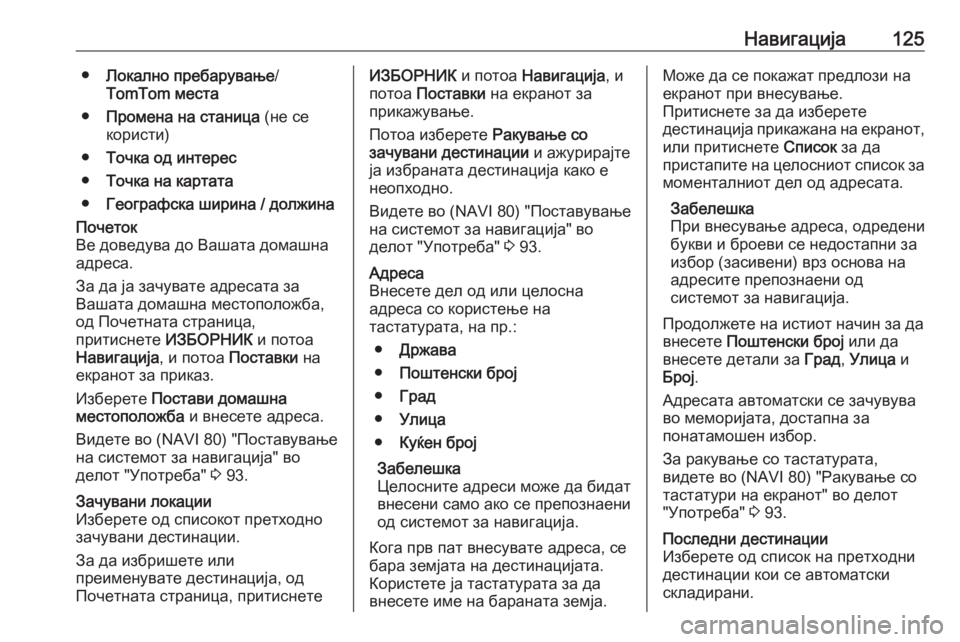
Навигација125●Локално пребарување /
TomTom места
● Промена на станица (не се
користи)
● Точка од интерес
● Точка на картата
● Географска ширина / должинаПочеток
Ве доведува до Вашата домашна
адреса.
За да ја зачувате адресата за
Вашата домашна местоположба,
од Почетната страница,
притиснете ИЗБОРНИК и потоа
Навигација , и потоа Поставки на
екранот за приказ.
Изберете Постави домашна
местоположба и внесете адреса.
Видете во (NAVI 80) "Поставување
на системот за навигација" во
делот "Употреба" 3 93.Зачувани локации
Изберете од списокот претходно
зачувани дестинации.
За да избришете или
преименувате дестинација, од Почетната страница, притиснетеИЗБОРНИК и потоа Навигација , и
потоа Поставки на екранот за
прикажување.
Потоа изберете Ракување со
зачувани дестинации и ажурирајте
ја избраната дестинација како е
неопходно.
Видете во (NAVI 80) "Поставување
на системот за навигација" во
делот "Употреба" 3 93.Адреса
Внесете дел од или целосна
адреса со користење на
тастатурата, на пр.:
● Држава
● Поштенски број
● Град
● Улица
● Куќен број
Забелешка
Целосните адреси може да бидат
внесени само ако се препознаени од системот за навигација.
Кога прв пат внесувате адреса, се
бара земјата на дестинацијата.
Користете ја тастатурата за да
внесете име на бараната земја.Може да се покажат предлози на
екранот при внесување.
Притиснете за да изберете
дестинација прикажана на екранот, или притиснете Список за да
пристапите на целосниот список за
моменталниот дел од адресата.
Забелешка
При внесување адреса, одредени
букви и броеви се недостапни за
избор (засивени) врз основа на
адресите препознаени од
системот за навигација.
Продолжете на истиот начин за да
внесете Поштенски број или да
внесете детали за Град, Улица и
Број .
Адресата автоматски се зачувува во меморијата, достапна за
понатамошен избор.
За ракување со тастатурата,
видете во (NAVI 80) "Ракување со
тастатури на екранот" во делот
"Употреба" 3 93.Последни дестинации
Изберете од список на претходни
дестинации кои се автоматски
складирани.
Page 126 of 179
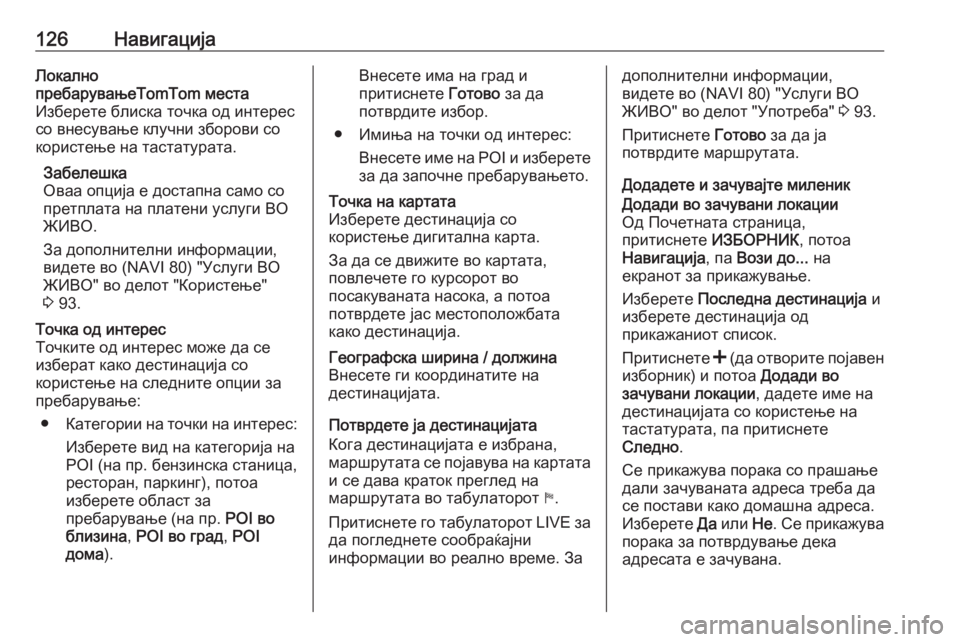
126НавигацијаЛокално
пребарувањеTomTom места
Изберете блиска точка од интерес
со внесување клучни зборови со
користење на тастатурата.
Забелешка
Оваа опција е достапна само со
претплата на платени услуги ВО
ЖИВО.
За дополнителни информации,
видете во (NAVI 80) "Услуги ВО
ЖИВО" во делот "Користење" 3 93.Точка од интерес
Точките од интерес може да се
изберат како дестинација со
користење на следните опции за
пребарување:
● Категории на точки на интерес:
Изберете вид на категорија на
POI (на пр. бензинска станица,
ресторан, паркинг), потоа
изберете област за
пребарување (на пр. POI во
близина , POI во град , POI
дома ).Внесете има на град и
притиснете Готово за да
потврдите избор.
● Имиња на точки од интерес: Внесете име на POI и изберете
за да започне пребарувањето.Точка на картата
Изберете дестинација со
користење дигитална карта.
За да се движите во картата,
повлечете го курсорот во
посакуваната насока, а потоа
потврдете јас местоположбата
како дестинација.Географска ширина / должина
Внесете ги координатите на
дестинацијата.
Потврдете ја дестинацијата
Кога дестинацијата е избрана,
маршрутата се појавува на картата и се дава краток преглед на
маршрутата во табулаторот y.
Притиснете го табулаторот LIVE за
да погледнете сообраќајни
информации во реално време. За
дополнителни информации,
видете во (NAVI 80) "Услуги ВО
ЖИВО" во делот "Употреба" 3 93.
Притиснете Готово за да ја
потврдите маршрутата.
Додадете и зачувајте миленикДодади во зачувани локации
Од Почетната страница,
притиснете ИЗБОРНИК, потоа
Навигација , па Вози до... на
екранот за прикажување.
Изберете Последна дестинација и
изберете дестинација од
прикажаниот список.
Притиснете < (да отворите појавен
изборник) и потоа Додади во
зачувани локации , дадете име на
дестинацијата со користење на
тастатурата, па притиснете
Следно .
Се прикажува порака со прашање
дали зачуваната адреса треба да
се постави како домашна адреса.
Изберете Да или Не. Се прикажува
порака за потврдување дека
адресата е зачувана.
Page 127 of 179
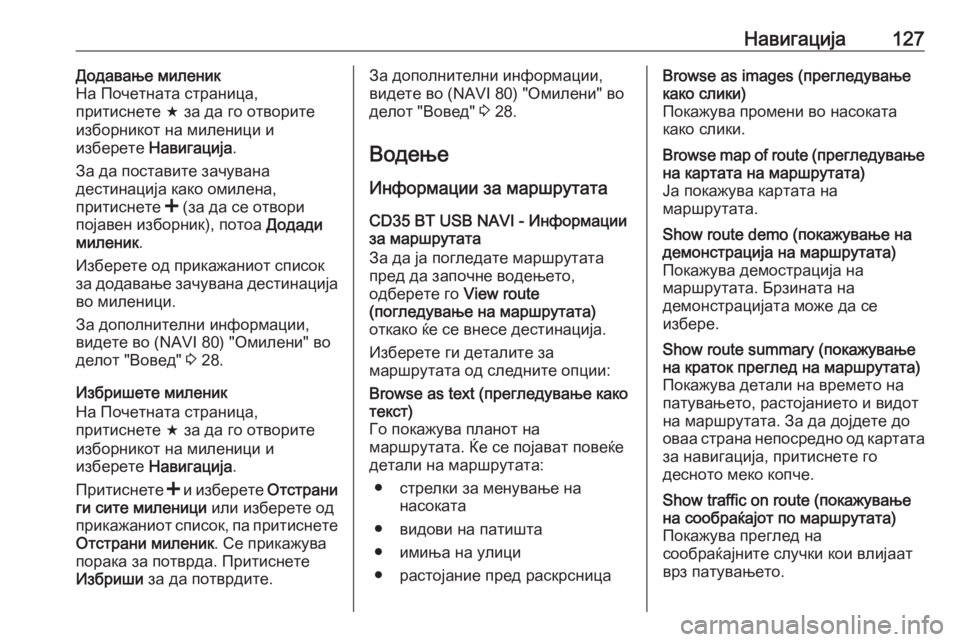
Навигација127Додавање миленик
На Почетната страница,
притиснете f за да го отворите
изборникот на миленици и
изберете Навигација .
За да поставите зачувана
дестинација како омилена,
притиснете < (за да се отвори
појавен изборник), потоа Додади
миленик .
Изберете од прикажаниот список за додавање зачувана дестинација
во миленици.
За дополнителни информации,
видете во (NAVI 80) "Омилени" во
делот "Вовед" 3 28.
Избришете миленик
На Почетната страница,
притиснете f за да го отворите
изборникот на миленици и
изберете Навигација .
Притиснете < и изберете Отстрани
ги сите миленици или изберете од
прикажаниот список, па притиснете Отстрани миленик . Се прикажува
порака за потврда. Притиснете
Избриши за да потврдите.За дополнителни информации,
видете во (NAVI 80) "Омилени" во
делот "Вовед" 3 28.
Водење
Информации за маршрутата CD35 BT USB NAVI - Информации
за маршрутата
За да ја погледате маршрутата
пред да започне водењето,
одберете го View route
(погледување на маршрутата)
откако ќе се внесе дестинација.
Изберете ги деталите за
маршрутата од следните опции:Browse as text (прегледување како
текст)
Го покажува планот на
маршрутата. Ќе се појават повеќе
детали на маршрутата:
● стрелки за менување на насоката
● видови на патишта
● имиња на улици
● растојание пред раскрсницаBrowse as images (прегледување
како слики)
Покажува промени во насоката
како слики.Browse map of route ( прегледување
на картата на маршрутата)
Ја покажува картата на
маршрутата.Show route demo (покажување на
демонстрација на маршрутата)
Покажува демострација на
маршрутата. Брзината на
демонстрацијата може да се
избере.Show route summary (покажување
на краток преглед на маршрутата)
Покажува детали на времето на
патувањето, растојанието и видот
на маршрутата. За да дојдете до
оваа страна непосредно од картата за навигација, притиснете го
десното меко копче.Show traffic on route (покажување
на сообраќајот по маршрутата)
Покажува преглед на
сообраќајните случки кои влијаат
врз патувањето.
Page 128 of 179
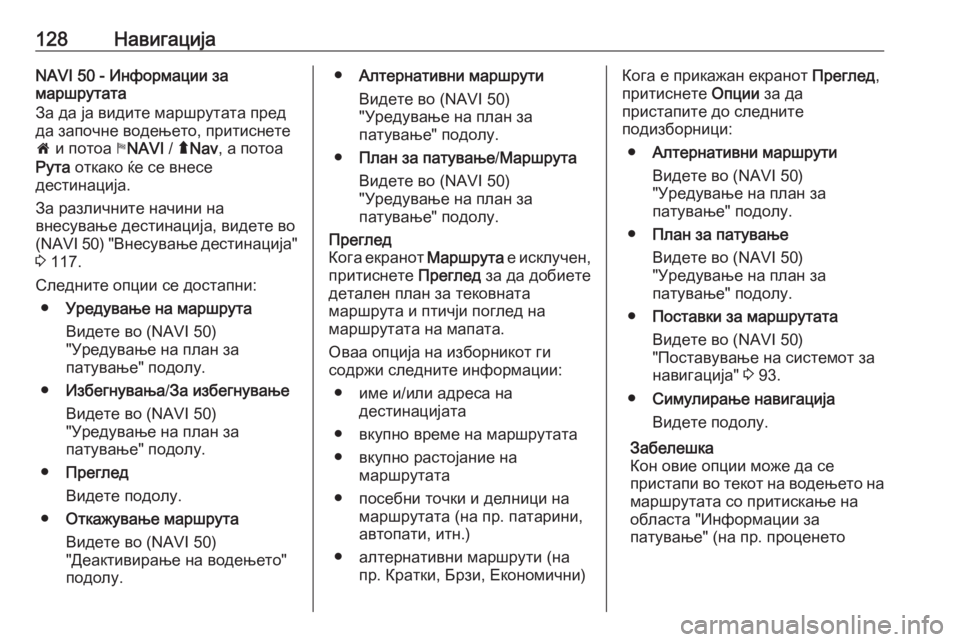
128НавигацијаNAVI 50 - Информации за
маршрутата
За да ја видите маршрутата пред
да започне водењето, притиснете
7 и потоа yNAVI / ýNav , а потоа
Рута откако ќе се внесе
дестинација.
За различните начини на
внесување дестинација, видете во
(NAVI 50) "Внесување дестинација" 3 117.
Следните опции се достапни: ● Уредување на маршрута
Видете во (NAVI 50)
"Уредување на план за
патување" подолу.
● Избегнувања /За избегнување
Видете во (NAVI 50)
"Уредување на план за
патување" подолу.
● Преглед
Видете подолу.
● Откажување маршрута
Видете во (NAVI 50)
"Деактивирање на водењето"
подолу.● Алтернативни маршрути
Видете во (NAVI 50)
"Уредување на план за
патување" подолу.
● План за патување /Маршрута
Видете во (NAVI 50)
"Уредување на план за
патување" подолу.Преглед
Кога екранот Маршрута е исклучен,
притиснете Преглед за да добиете
детален план за тековната
маршрута и птичји поглед на
маршрутата на мапата.
Оваа опција на изборникот ги
содржи следните информации:
● име и/или адреса на дестинацијата
● вкупно време на маршрутата
● вкупно растојание на маршрутата
● посебни точки и делници на маршрутата (на пр. патарини,
автопати, итн.)
● алтернативни маршрути (на пр. Кратки, Брзи, Економични)Кога е прикажан екранот Преглед,
притиснете Опции за да
пристапите до следните
подизборници:
● Алтернативни маршрути
Видете во (NAVI 50)
"Уредување на план за
патување" подолу.
● План за патување
Видете во (NAVI 50)
"Уредување на план за
патување" подолу.
● Поставки за маршрутата
Видете во (NAVI 50)
"Поставување на системот за навигација" 3 93.
● Симулирање навигација
Видете подолу.
Забелешка
Кон овие опции може да се
пристапи во текот на водењето на
маршрутата со притискање на
областа "Информации за
патување" (на пр. проценето
Page 129 of 179
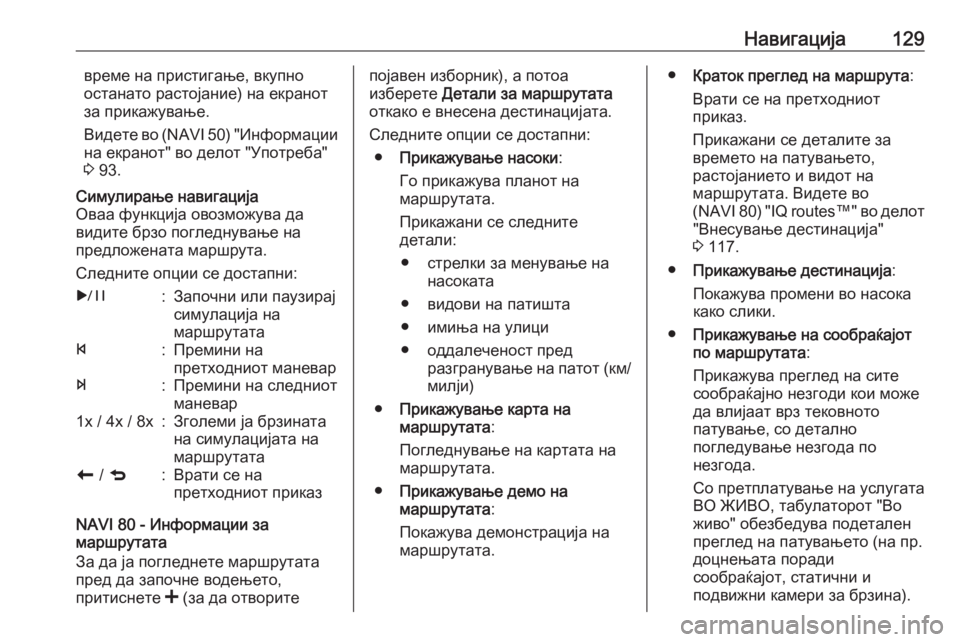
Навигација129време на пристигање, вкупно
останато растојание) на екранот
за прикажување.
Видете во (NAVI 50) "Информации
на екранот" во делот "Употреба"
3 93.Симулирање навигација
Оваа функција овозможува да
видите брзо погледнување на
предложената маршрута.
Следните опции се достапни:r:Започни или паузирај
симулација на
маршрутатаf:Премини на
претходниот маневарe:Премини на следниот
маневар1x / 4x / 8x:Зголеми ја брзината
на симулацијата на
маршрутатаr / q:Врати се на
претходниот приказ
NAVI 80 - Информации за
маршрутата
За да ја погледнете маршрутата
пред да започне водењето,
притиснете < (за да отворите
појавен изборник), а потоа
изберете Детали за маршрутата
откако е внесена дестинацијата.
Следните опции се достапни: ● Прикажување насоки :
Го прикажува планот на
маршрутата.
Прикажани се следните
детали:
● стрелки за менување на насоката
● видови на патишта
● имиња на улици
● оддалеченост пред разгранување на патот (км/
милји)
● Прикажување карта на
маршрутата :
Погледнување на картата на
маршрутата.
● Прикажување демо на
маршрутата :
Покажува демонстрација на маршрутата.● Краток преглед на маршрута :
Врати се на претходниот
приказ.
Прикажани се деталите за
времето на патувањето,
растојанието и видот на
маршрутата. Видете во
(NAVI 80) "IQ routes™" во делот "Внесување дестинација"
3 117.
● Прикажување дестинација :
Покажува промени во насока
како слики.
● Прикажување на сообраќајот
по маршрутата :
Прикажува преглед на сите
сообраќајно незгоди кои може да влијаат врз тековното
патување, со детално
погледување незгода по
незгода.
Со претплатување на услугата
ВО ЖИВО, табулаторот "Во
живо" обезбедува подетален
преглед на патувањето (на пр.
доцнењата поради
сообраќајот, статични и
подвижни камери за брзина).
Page 130 of 179
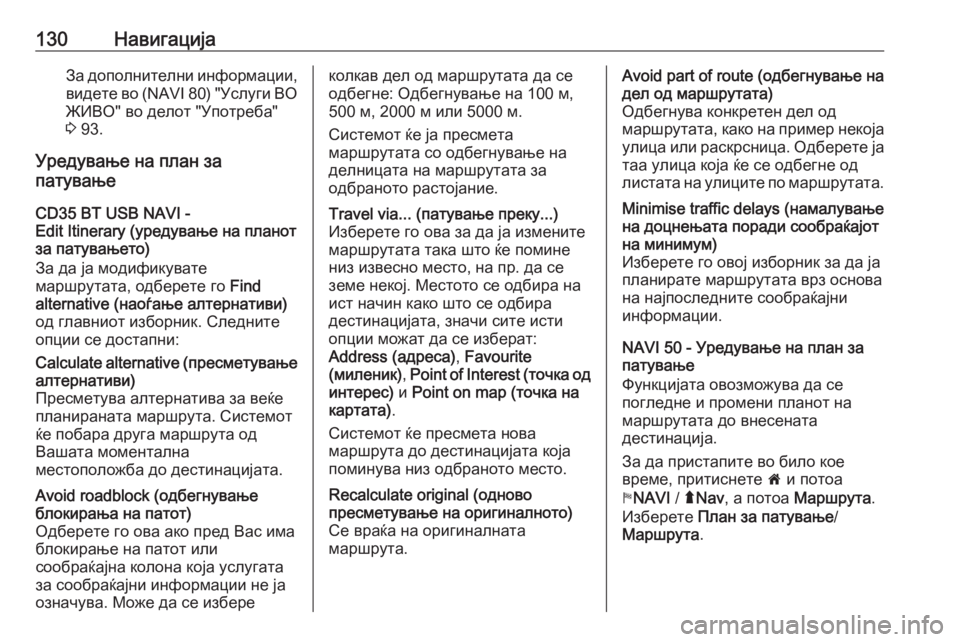
130НавигацијаЗа дополнителни информации,
видете во (NAVI 80) "Услуги ВО ЖИВО" во делот "Употреба"
3 93.
Уредување на план за
патување
CD35 BT USB NAVI -
Edit Itinerary (уредување на планот
за патувањето)
За да ја модификувате
маршрутата, одберете го Find
alternative (наоѓање алтернативи)
од главниот изборник. Следните
опции се достапни:Calculate alternative ( пресметување
алтернативи)
Пресметува алтернатива за веќе
планираната маршрута. Системот
ќе побара друга маршрута од
Вашата моментална
местоположба до дестинацијата.Avoid roadblock (одбегнување
блокирања на патот)
Одберете го ова ако пред Вас има
блокирање на патот или
сообраќајна колона која услугата
за сообраќајни информации не ја
означува. Може да се избереколкав дел од маршрутата да се
одбегне: Одбегнување на 100 м,
500 м, 2000 м или 5000 м.
Системот ќе ја пресмета
маршрутата со одбегнување на
делницата на маршрутата за
одбраното растојание.Travel via... (патување преку...)
Изберете го ова за да ја измените маршрутата така што ќе помине
низ извесно место, на пр. да се
земе некој. Местото се одбира на
ист начин како што се одбира
дестинацијата, значи сите исти
опции можат да се изберат:
Address (адреса) , Favourite
(миленик) , Point of Interest (точка од
интерес) и Point on map (точка на
картата) .
Системот ќе пресмета нова
маршрута до дестинацијата која поминува низ одбраното место.Recalculate original (одново
пресметување на оригиналното)
Се враќа на оригиналната
маршрута.Avoid part of route (одбегнување на
дел од маршрутата)
Одбегнува конкретен дел од
маршрутата, како на пример некоја
улица или раскрсница. Одберете ја таа улица која ќе се одбегне од
листата на улиците по маршрутата.Minimise traffic delays (намалување
на доцнењата поради сообраќајот
на минимум)
Изберете го овој изборник за да ја
планирате маршрутата врз основа
на најпоследните сообраќајни
информации.
NAVI 50 - Уредување на план за
патување
Функцијата овозможува да се
погледне и промени планот на
маршрутата до внесената
дестинација.
За да пристапите во било кое
време, притиснете 7 и потоа
y NAVI / ýNav , а потоа Маршрута .
Изберете План за патување /
Маршрута .